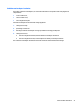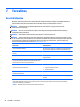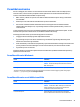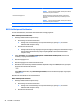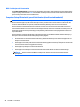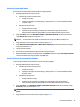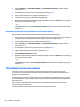User Guide - Windows 10
DriveLocki parooli sisestamine (ainult teatud toodetel).
Veenduge, et kõvaketas on sisestatud arvutisse (mitte valikulisse dokkimisseadmesse või välisesse MultiBay
seadmesse).
Tippige viibas DriveLock Password (DriveLocki parool) kasutaja- või ülemparool (sama klahvikombinatsioon,
mida kasutasite parooli määramisel) ja vajutage sisestusklahvi enter.
Pärast parooli sisestamise kolme ebaõnnestunud katset peate uuesti proovimiseks arvuti välja lülitama ja
uuesti proovima.
DriveLocki parooli muutmine (ainult teatud toodetel).
DriveLocki parooli muutmiseks häälestusutiliidis toimige järgmiselt.
1. Lülitage arvuti välja.
2. Vajutage toitenuppu.
3. Tippige DriveLocki parooli viibas praegune DriveLocki kasutajaparool või ülemparool, mida soovite
muuta, vajutage enter ja seejärel vajutage või koputage f10, et siseneda häälestusutiliiti Computer
Setup.
4. Valige Turvalisus, valige Kõvaketta utiliidid või Kõvaketta tööriistad (ainult teatud toodetel), valige
DriveLock ja vajutage sisestusklahvi enter.
MÄRKUS. Teatud toodetel võib vajalik olla sisestada BIOS-i halduriparool ja valida Määra DriveLocki
parool.
5. Valige kõvaketas, mida soovite hallata ja seejärel vajutage enter.
6. Tehke valik muuta parooli ja järgige ekraanil kuvatavaid viipasid parooli sisestamiseks.
MÄRKUS. Suvand Muuda DriveLocki ülemparooli on nähtav ainult siis, kui ülemparool on kolmandas
sammus DriveLocki parooli viibas lisatud.
7. Häälestusutiliidist Computer Setup väljumiseks valige Main (Põhimenüü), valige Save Changes and Exit
(Salvesta muudatused ja välju) ja seejärel järgige ekraanil kuvatavaid juhiseid.
Häälestusutiliidi Computer Setup automaatse DriveLocki kasutamine (ainult
teatud toodel)
Mitme kasutajaga keskkonnas võite lubada DriveLocki automaatse parooli funktsiooni. Kui DriveLocki
automaatse parooli funktsioon on lubatud, luuakse teie jaoks juhukasutaja parool ja DriveLocki ülemparool.
Kui mis tahes kasutaja täidab paroolikriteeriumid, kasutatakse kõvaketta lukust vabastamiseks sama
juhukasutaja parooli ja DriveLocki ülemparooli.
MÄRKUS. Juurdepääsuks DriveLocki automaatse parooli funktsioonidele peab esmalt määrama BIOS-i
halduriparooli.
Automaatse DriveLocki parooli sisestamine (ainult teatud toodetel).
DriveLocki automaatse parooli funktsiooni lubamiseks häälestusutiliidis Computer Setup toimige järgmiselt.
1. Lülitage arvuti sisse või taaskäivitage see ja kui ekraani alaservas kuvatakse teade „Press the ESC key
for Startup Menu” (Käivitusmenüü avamiseks vajutage klahvi ESC), vajutage klahvi esc.
2. Vajutage häälestusutiliiti Computer Setup sisenemiseks klahvi f10.
Paroolide kasutamine 49